【watchOS 5】Apple Watchでウェブコンテンツを表示する方法

watchOS 5は、小さなApple Watch画面に最適化された、メッセージに添付されたWebサイトリンクを含む、Webコンテンツをあなたの手元に見るための限定的なサポートをもたらします
- watchOS 5はAppleのWebKit Webレイアウトエンジンを統合
- SafariのReader Modeを使用してWebリンクをレンダリングします
- メッセージとメールでWebコンテンツがサポートされる
- まだwatchOS 5にSafariブラウザはありません
必要要件
- Apple Watch Series 3以降
- watchOS 5以降
- 時計に設定されたメッセージまたはメール
シリーズ2、シリーズ1、シリーズ0のモデルはサポートされていません
サポートされていないモデルで添付リンクを開くと、「このリンクはApple Watchでは表示できませんが、iPhoneで開くことができます」というエラーメッセージが表示されます
WebKitを統合するwatchOS 5
この機能は、実際にはApple Watch通知のいくつかの改善の1つで、現在はwatchOS 5でより有効です
このような小さな画面上でのWebブラウジングは、Apple WatchのSafariを出荷していないと考えていますが、watchOS 5はAppleのWebKitレンダリングとレイアウトエンジンを通じて、限られた方法でWebコンテンツをサポートしています
Apple Watchのフルブラウジングは意味をなさないかもしれませんが、WebKitを使うと、レストランのメニューをチェックしたり、iPhoneをポケットから引き出すことなく簡単にニュース記事を読むことができます
Apple WatchでWebコンテンツを表示する方法
- デジタルクラウンを押して、ホーム画面に移動します
- メッセージまたはメールを開く
- Webサイトのリンクを含むリストのメッセージをタップします
- ウェブリンクのプレビューをタップします
- ウェブビューとの対話
・ スクロール -指を上下に動かすか、デジタルクラウンを回す
・ ハイパーリンクを開く – ハイパーリンクをタップして、基礎となるウェブページを読み込む
・ テキストを入力 -テキストフィールドをタップしてテキストを指示する
・ バック/フォワード – Force Touchでディスプレイをしっかりと押します
・ リーダー/通常の表示 – Force Touchでディスプレイをしっかりと押します
・ Force Touchでディスプレイをしっかりと再ロード - 終了したら、左上隅の閉じるをタップするか、ディスプレイの左端からスワイプします
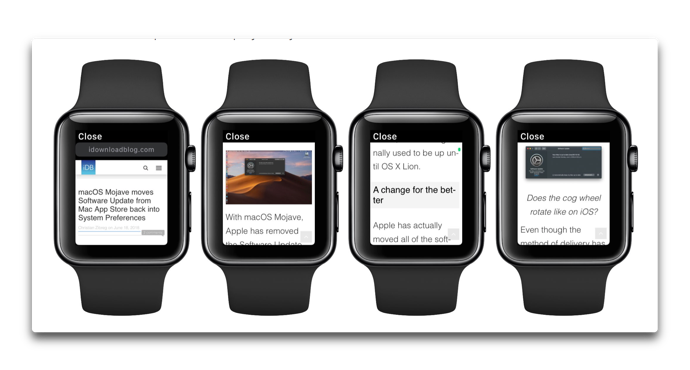
デフォルトでは、watchOS 5がSafariのReader Modeを強制するため、Webコンテンツは小さな画面用にあらかじめフォーマットされています。通常の表示に切り替えるには、戻る/進むなどの他の隠しオプションにアクセスするだけでなく、ディスプレイをしっかりと押します

Googleを使ってウェブを検索する
ワールドワイドウェブにアクセスすることに関する最良の一つは、Google検索を利用できることです
google.comのリンクを送信して時計に表示するだけです
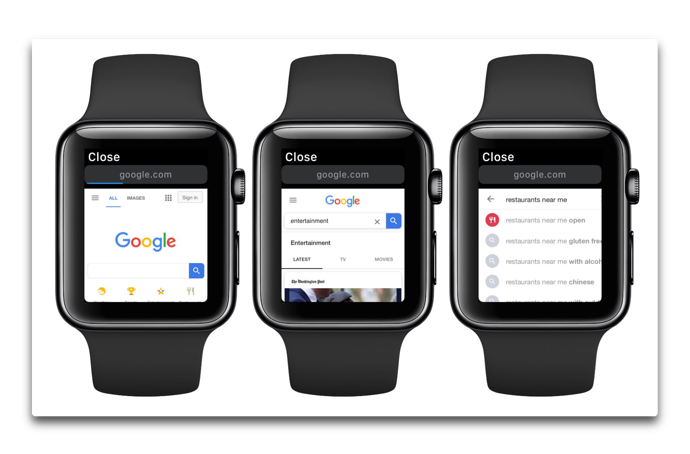
バイルに最適化されたGoogleの検索ページが表示されます。検索結果ページから目的の項目を選択するだけでなく、簡単に質問を記述したり指示したりすることができます
これは本格的なWebブラウジング体験ではなく、便宜のためのものです
ウェブサイトがApple Watchに表示されるまでに時間がかかることがあります、今日のウェブページで使用される最新のHTML5テクノロジーは、最適なパフォーマンスを得るためにはまともなハードウェアを必要とするからです
(Via iDownloadBlog.)
watchOS 5に関する投稿
COMMENTS & TRACKBACKS
- Comments ( 1 )
- Trackbacks ( 0 )

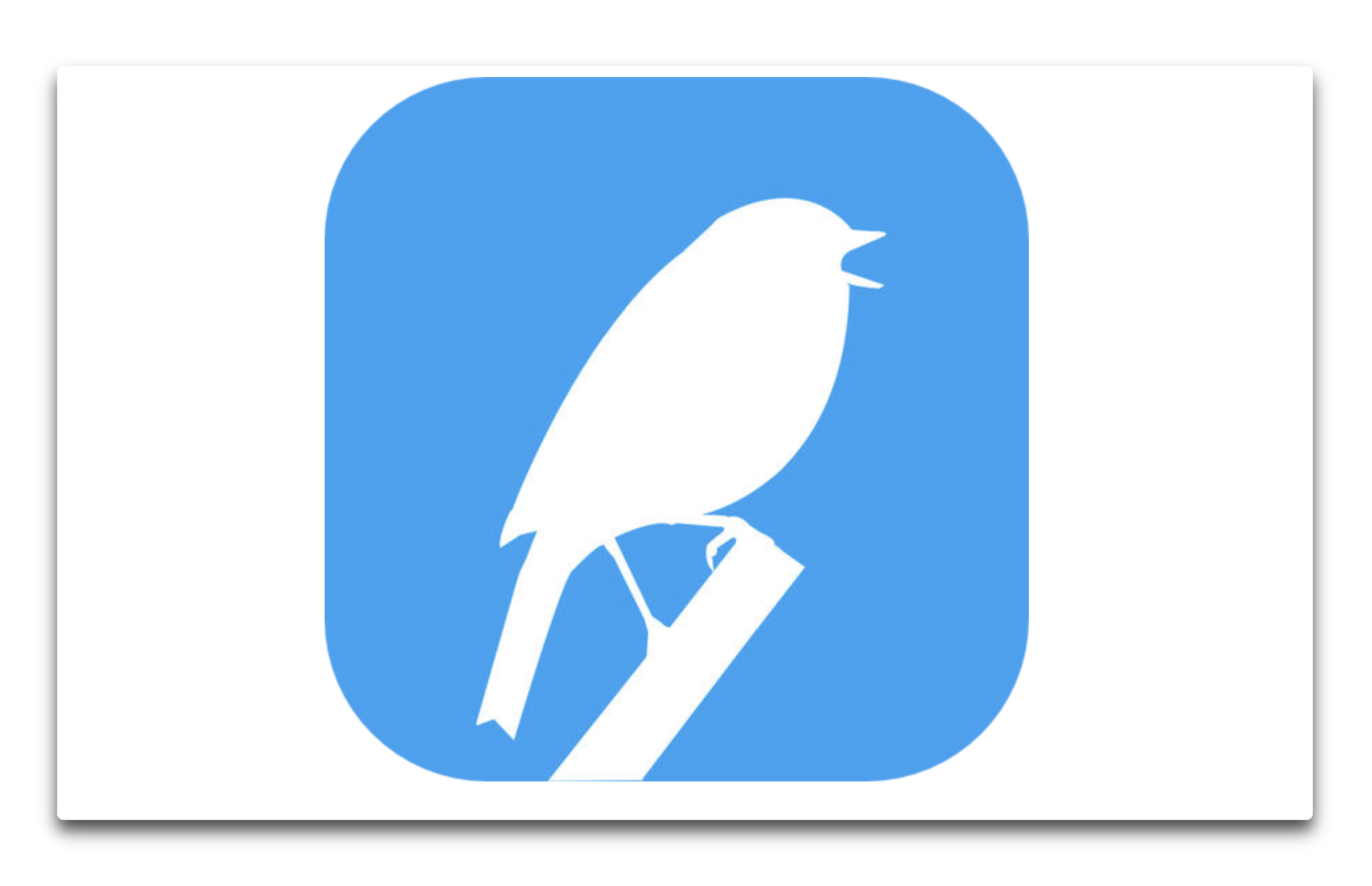
日本ではこの機能は使えません